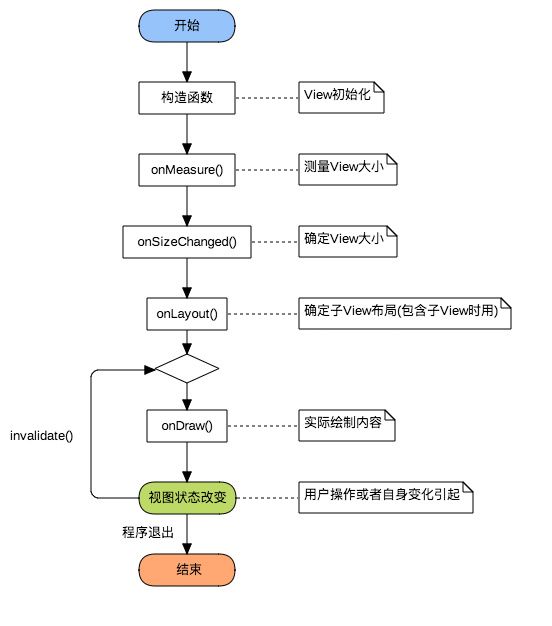一.自定义View绘制流程
二.自定义View分类
自定义ViewGroup
自定义ViewGroup一般是利用现有的组件根据特定的布局方式来组成新的组件,大多继承自ViewGroup或各种Layout。自定义View
在没有现成的View,需要自己实现的时候,就使用自定义View,一般继承自View,SurfaceView或其他的View。
三.几个重要的函数
构造函数
构造函数是View的入口,可以用于初始化一些的内容,和获取自定义属性。
View的构造函数有四种重载分别如下:
public CustomView(Context context)
{
super(context);
}
public CustomView(Context context, AttributeSet attrs)
{
super(context, attrs);
}
public CustomView(Context context, AttributeSet attrs, int defStyleAttr)
{
super(context, attrs, defStyleAttr);
}
public CustomView(Context context, AttributeSet attrs, int defStyleAttr, int defStyleRes)
{
super(context, attrs, defStyleAttr, defStyleRes);
}
有四个参数的构造函数在API21的时候才添加上,暂不考虑。
有三个参数的构造函数中第三个参数是默认的Style,这里的默认的Style是指它在当前Application或Activity所用的Theme中的默认Style,且只有在明确调用的时候才会生效,以系统中的ImageButton为例说明:
public ImageButton(Context context, AttributeSet attrs) {
//调用了三个参数的构造函数,明确指定第三个参数
this(context, attrs, com.android.internal.R.attr.imageButtonStyle);
}
public ImageButton(Context context, AttributeSet attrs, int defStyleAttr) {
//此处调了四个参数的构造函数,无视即可
this(context, attrs, defStyleAttr, 0);
}
注意:即使你在View中使用了Style这个属性也不会调用三个参数的构造函数,所调用的依旧是两个参数的构造函数。
由于三个参数的构造函数第三个参数一般不用,暂不考虑,第三个参数的具体用法会在以后用到的时候详细介绍。
排除了两个之后,只剩下一个参数和两个参数的构造函数,他们的详情如下:
//一般在直接New一个View的时候调用。
public void CustomView(Context context) {}
//一般在layout文件中使用的时候会调用,关于它的所有属性(包括自定义属性)都会包含在attrs中传递进来。
public void CustomView(Context context, AttributeSet attrs) {}
以下方法调用的是一个参数的构造函数:
//在Activity中
CustomView customView = new CustomView(this);
```
以下方法调用的是两个参数的构造函数:
```